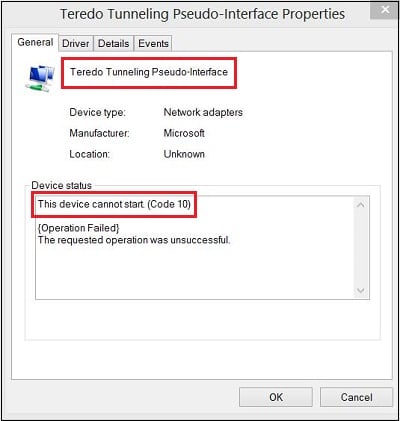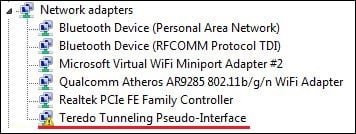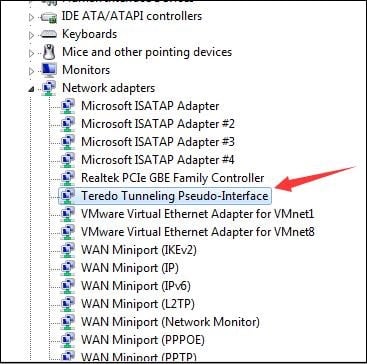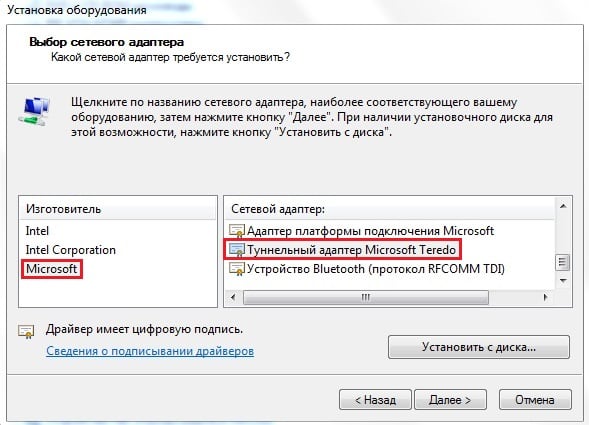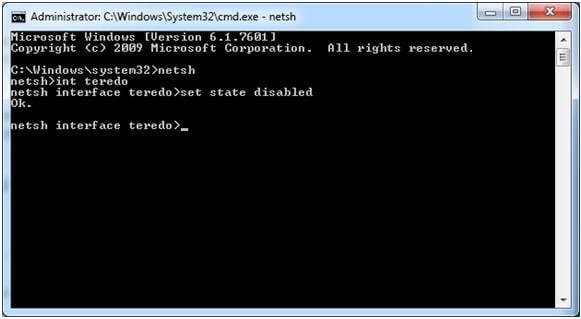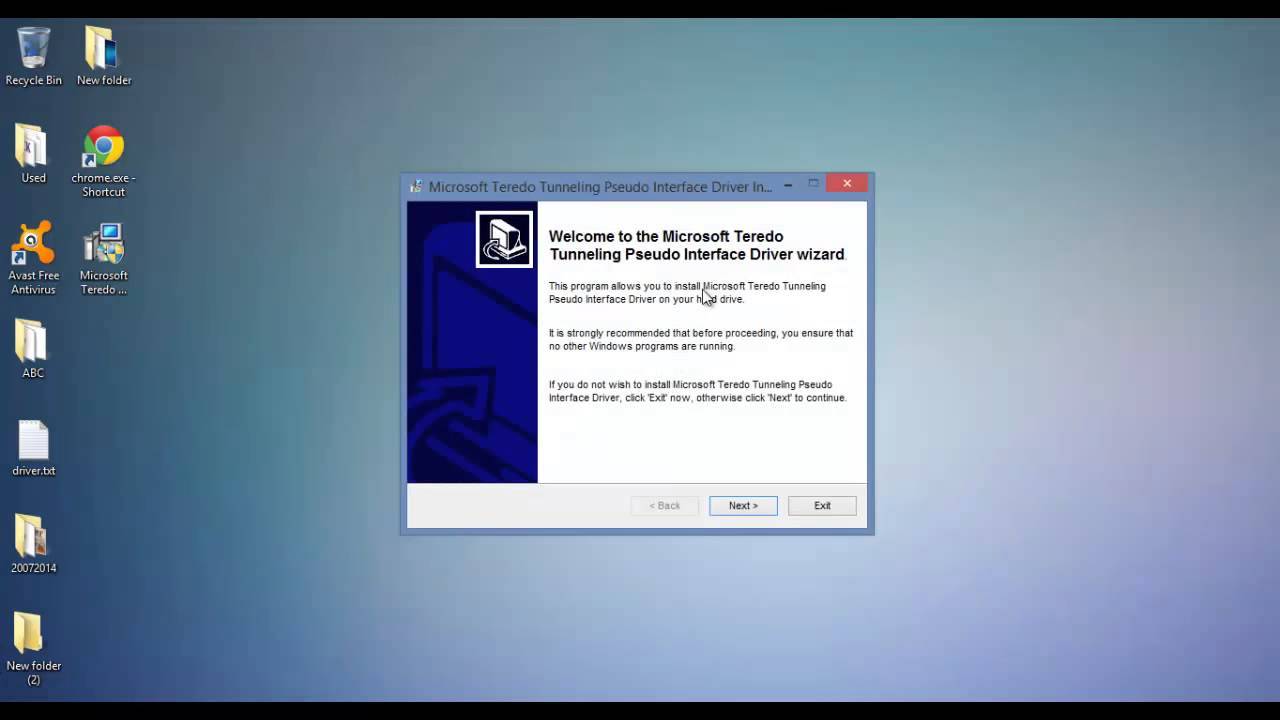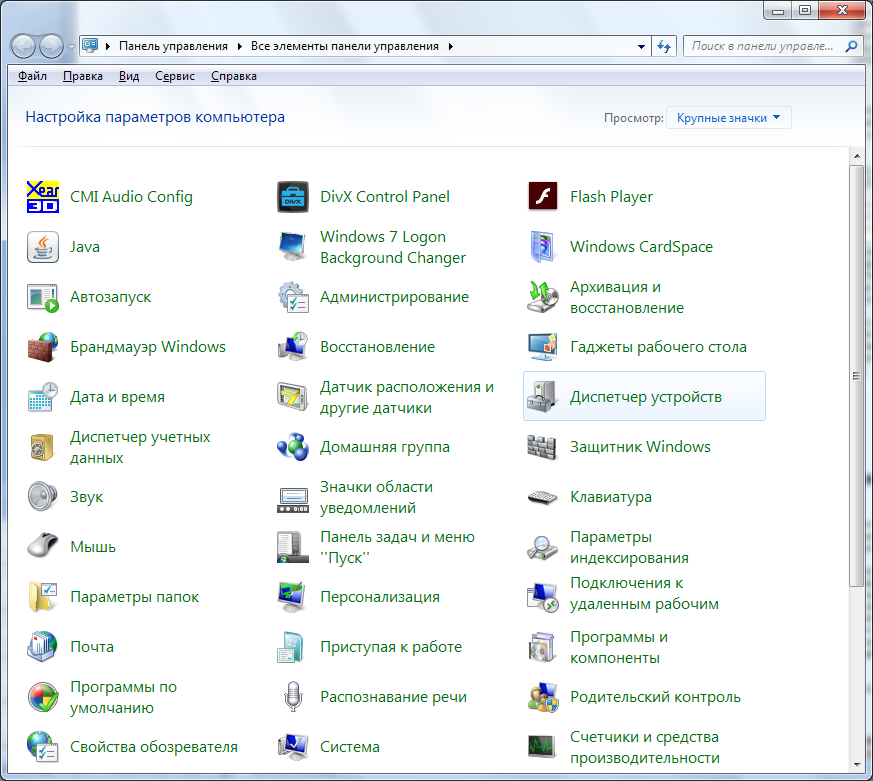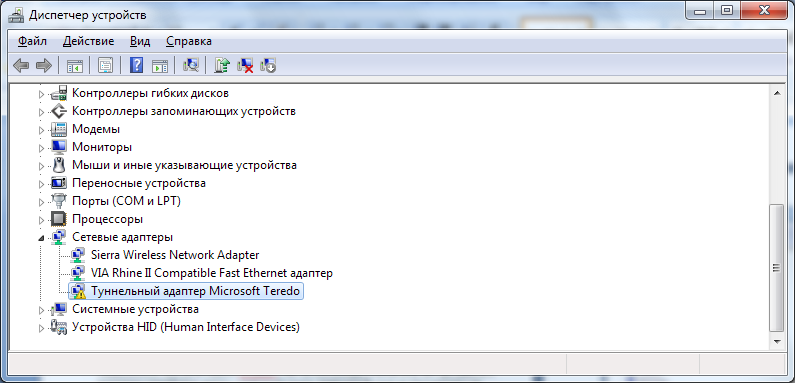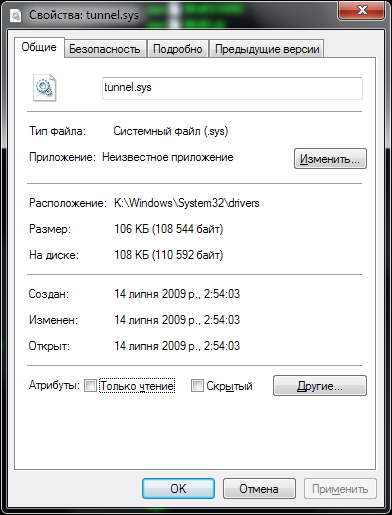I am running Windows 7 Ultimate, and when I do ipconfig /all in the command prompt I get, in addition to the Ethernet adapter Local Area Connection that I expected, something called Tunnel adapter Teredo Tunneling Pseudo-Interface. What is this? What can I use it for?
asked Aug 13, 2009 at 14:06
SvishSvish
38.5k61 gold badges136 silver badges181 bronze badges
Teredo is a protocol that allows computers behind a NAT firewall (most home computers are) and without a native IPv6 connection to access remote IPv6 resources using only UDP protocol. The idea is that home users can start accessing IPv6 web services before their local connection supports the protocol, making the transition from IPv4 easier.
answered Aug 13, 2009 at 15:04
davedave
6515 silver badges4 bronze badges
Found this after a quick google.
According to wikipedia,
http://en.wikipedia.org/wiki/IPv6,
it’s some sort of a new TCP/IP
protocol .
To make a long story short, it means
you have IPv6 installed as part of
your networking components. Check the
following;Go to Control Panel and double click
Network Connections. Right click on
the icon for your Local Area
Connection and select Properties from
the menu.On the General page of the properties
sheet there’s a box which should
contain an entry for Microsoft TCP/IP
version 6.I won’t bore you with the details but
the bottom line is that most people
have no need at this time for IPv6.
That said, it won’t lead to problems
if you leave it installed on your
computer. That said, uninstalling IPv6
won’t cause you to lose your internet
connection. The entry you see for
Internet Protocol (TCP/IP) is the
important one.If you’re curious about IPv6, here’s a
web site with more information.IPv6 for Microsoft Windows: Frequently
Asked Questions
http://www.microsoft.com/technet/network/ipv6/ipv6faq.mspx
answered Aug 13, 2009 at 14:50
NifleNifle
34.2k26 gold badges108 silver badges137 bronze badges
If you’d like to disable this in Windows 7:
- Make sure you are an administrator or have access to an administrator account.
- Right click on Computer, choose «Manage.»
- In the left-hand menu, under System Tools, left-click on «Device Manager.»
- Now, right-click on «Device Manager.»
- Hover over «View >» and click «Show Hidden Devices» in the menu that pops up.
- In the center pane, look for a group called «Network Adapters» and expand it by double-clicking on it.
- You will see a list of all of your adapters, including the one in disabled.
I haven’t had any issues after disabling these yet. If I become concerned about accessing resources on an IPv6 network, I will re-enable these.
answered Jan 28, 2011 at 23:31
harmeckoharmecko
611 silver badge1 bronze badge
6
Teredo clients essentially wrap an IPv6 packet in an IPv4 UDP packet and forward it on to a Teredo server.
- The Teredo server is running a publicly accessible IPv4 address.
- The server forwards the IPv4 encapsulated IPv6 packet to its intended destination.
- The Teredo client uses «keep alive» traffic with the server.
- This maintains the NAT mapping between the client’s source port and the public IP address (the «client’s» or router’s public IP).
- There is a «refresh» interval in which the client verifies that the source port is still valid.
- This interval is randomly varied by the Teredo service.
- Source ports can be prone to change and it is important for the Teredo server to know how to reach back to the client.
- Teredo acts almost like a dynamic port forwarding service that keeps track of both the public IP address and the source port of the client.
- By keep tracking of the source port and the IP this allows the Teredo server to reach directly back to the client, essentially bypassing NAT without any configuration required.
Teredo doesn’t seem to play very nicely with symmetric NAT.
- Symmetric NAT randomly changes the «outside» source port per session
- First the IP address is changed from the source’s non-routable address to the public IP address.
- Next the source port is randomly changed, with the mapping existing only in the router’s memory.
- When the communication is complete the source port is no longer in use
- A new, random source port is chosen for the next session.
Somehow Teredo in Windows Vista and newer overcomes this, but I have not yet found a clear explanation for how.
Please read the IETF RFC on Teredo for further detail.
Note: I realize that this topic is quite old, but it is currently the top hit on SuperUser’s internal search for «What is Teredo Tunneling». I wanted to provide a more generic answer since that is what I was seeking when I came here.
answered Nov 1, 2016 at 18:57
Shrout1Shrout1
1,0643 gold badges13 silver badges25 bronze badges
You must log in to answer this question.
Not the answer you’re looking for? Browse other questions tagged
.
Not the answer you’re looking for? Browse other questions tagged
.
Ряд пользователей ПК может столкнуться с проблемами в работе своего интернет-подключения. Оно может сочетаться с появлением в «Диспетчере устройств» неизвестного устройства «Teredo Tunneling Pseudo-Interface» с пиктограммой в виде жёлтого кружка и восклицательного знака. При изучении указанного устройства пользователь может обнаружить сообщение, что данное устройство не может быть запущено из-за ошибки с кодом 10. В данной статье я расскажу, что такое Teredo Pseudo-Interface, и как исправить ошибку 10 на вашем ПК.
Содержание
- Что это Teredo Pseudo-Interface?
- Как исправить ошибку Teredo Tunneling Pseudo-Interface
- Способ №1. Переустановите драйвера
- Способ №2. Используйте функционал командной строки
- Способ №3. Измените значение системного реестра
- Способ №4. Используйте программы для обновления драйверов
- Скачать драйвер Teredo
- Заключение
Что это Teredo Pseudo-Interface?
«Teredo Tunneling Pseudo-Interface» — это технология передачи данных, которая обеспечивает передачу пакетов IPv6 через стандартные IPv4 сети. Данная технология для своей работы использует кроссплатформенный туннельный протокол, который обеспечивает сетевое подключение путём инкапсуляции IPv6-датаграмм (сетевых пакетов) внутри IPv4 пакетов, использующих протокол UDP.
Обычно при появлении данного устройства в «Диспетчере устройств» со значком в виде восклицательного знака, пользователи кидаются в сеть искать драйвера к данному псевдо «устройству». Сразу замечу, что это лишнее, так как в ОС Виндовс уже встроены все необходимые инструменты для работы с данным протоколом, потому скачивать что-либо извне нет необходимости.
Читайте также: 6 способов удалить вирус из браузера.
Как исправить ошибку Teredo Tunneling Pseudo-Interface
Для решения проблемы с Teredo воспользуйтесь нижеприведёнными способами:
Способ №1. Переустановите драйвера
- Перейдите в «Диспетчер устройств» (нажмите на кнопку «Пуск», в строке поиска введите devmgmt.msc и нажмите ввод);
- В списке устройств (обычно в подгруппе сетевых устройств) найдите «Teredo Tunneling Pseudo-Interface», наведите на него курсор, затем нажмите на правую клавишу мыши, и выберите «Удалить» (Uninstall). Если вы увидите также устройства типа «Microsoft Teredo Tunneling Adapters» — также удалите их;
Во вкладке «сетевые адаптеры» найдите и удалите указанные устройства - Теперь переустановите ранее удалённые драйвера, путём нажатия на вкладку «Действие» сверху, и выбора опции «Установить старое устройство» («Add legacy hardware»).
Выберите опцию «Установить старое устройство» - Нажмите «Далее» и выберите «Установка оборудования, выбранного из списка вручную»;
- В открывшемся списке устройств выберите «Сетевые адаптеры» и нажмите на «Далее»;
- В списке изготовителей слева кликните на «Microsoft», а справа найдите и кликните на «Туннельный адаптер Microsoft Teredo», а затем нажмите на «Далее» для переустановки драйвера.
Если данный способ не помог, идём дальше.
Способ №2. Используйте функционал командной строки
Запустите командную строку от имени администратора.
В ней введите следующие команды, не забывая нажимать ввод после каждой из них.
netsh
int teredo
set state disabled
Теперь вновь перейдите в Диспетчер устройств, найдите там вкладку «Сетевые адаптеры», в ней найдите «Teredo Tunneling Pseudo-Interface», наведите на него курсор, и, нажав на правую клавишу мыши, выберите «Удалить».
Вновь запустите командную строку от имени администратора. В ней последовательно введите следующие команды, не забывая нажимать на «Enter» после каждой из них:
netsh
int ipv6
set teredo client
Теперь вновь откройте «Диспетчер устройств», и нажмите на кнопку «Обновить конфигурацию оборудования» на верхней панели.
Способ №3. Измените значение системного реестра
Нажмите на кнопку «Пуск», в строке поиска введите regedit и нажмите ввод. Перейдите по ветке реестра:
HKEY_LOCAL_MACHINE\SYSTEM\CurrentControlSet\services\TCPIP6\Parameters
И справа дважды кликните на параметр «Disabled Components». Установите его значение на «0» (ноль).
Если такого параметра нет, то вам будет необходимо его создать. Нажмите на «Правка» сверху – «Создать» — «Параметр DWORD» (32 бита). В названии параметра наберите «DisabledComponents», и нажмите ввод. Теперь дважды кликните на данном параметре, и поставьте ему значение «0» (ноль). Выйдите из системного реестра и перезагрузите ваш ПК.
Способ №4. Используйте программы для обновления драйверов
Поскольку упомянутая мной ошибка 10 часто возникает из-за проблем с драйверами, то использование таких программ как «DriverPack Solution», «Driver Easy и других аналогов, предназначенных для установки самых свежих драйверов, может оказаться эффективным в избавлении от рассматриваемой дисфункции. Установите одну из таких программ, и дайте ей провести установку свежих драйверов для устройств вашей системы.
Скачать драйвер Teredo
Также можно попробовать скачать и установить соответствующий драйвер (к примеру, с сайта driverscape.com). При этом делать это я бы рекомендовал в крайнем случае, так как во установке такого драйвера из внешнего источника de facto нет необходимости.
Заключение
Для решения проблемы с «Teredo Tunneling Pseudo-Interface» рекомендую попробовать способы, перечисленные мной выше. Особенно рекомендую обратить внимание на третий способ, предполагающий изменение параметра системного реестра – у многих пользователей он показал высокую степень эффективности в решении данной проблемы.
Невероятное количество пользователей популярной ОС Windows даже не догадывается, что они используют туннельный адаптер Microsoft Teredo.
Но стоит возникнуть проблеме связанной с ним – и пользователи судорожно пытаются их решить, а в случае фиаско, что и случается чаще всего, бегут за помощью к мастеру компьютерных дел.
А ведь можно решить проблему самостоятельно. Однако обо всем по порядку.
Содержание:
Что это такое
Туннельный адаптер Microsoft Teredo – это скрытый инструмент ОС Windows, используемый для обеспечения работоспособности сетевого протокола Teredo.
Его применяет не только эта операционная система, но и ряд других, однако для этого им нужны несколько другие инструменты.
К примеру, такие операционные системы, как Mac OS X, BSD и Linux используют Miredo, а в одной из версий Linux также используется инструмент NICI-Teredo.
Впрочем, выполняют они одну и ту же функцию, а именно – передают данные по сети.
Применение девайса связано с недостачей сетевых адресов типа IPv4 по причине увеличения числа пользователей Всемирной Сети.
Эти адреса в современных условиях благополучно заменяют IPv6, и именно этот адаптер позволяет передавать пакеты данных IPv6 по сетям IPv4.
Особенностью этого протокола также является то, что данные, передаваемые с его помощью, могут проходить через технические средства, работающие по NAT-технологии.
Для этого они встраиваются в специальные UDP-дейтаграммы, но для рядового пользователя вся эта информация не имеет никакой видимой пользы для работы.
Все потому, что весь процесс скрыт в целях упрощения и оптимизации.
Рис. 1 – Установка Teredo в старых версиях Windows
к содержанию ↑
Функциональные возможности
Если углубиться в процесс передачи данных, то он происходит следующим образом. Изначально система проверяет соединение UDPv4 и находит NAT, в случае, если он предусмотрен.
Далее устройству, на которое предполагается передача данных, задается новый адрес IPv6.
На следующем этапе происходит непосредственная обработка отправляемых данных IPv6.
Они пакуются в UDPv4, чтобы с успехом пройти передачу по сетям IPv4, а параллельно с этим адаптер проводит маршрутизацию по хостам Teredo и IPv6.
Данный инструмент уже имеется в установленной на компьютере ОС, и для его правильной работы пользователю делать ничего не нужно.
Однако все же проблемы с ним случаются, и одна из рассматриваемых ниже является тому подтверждением.
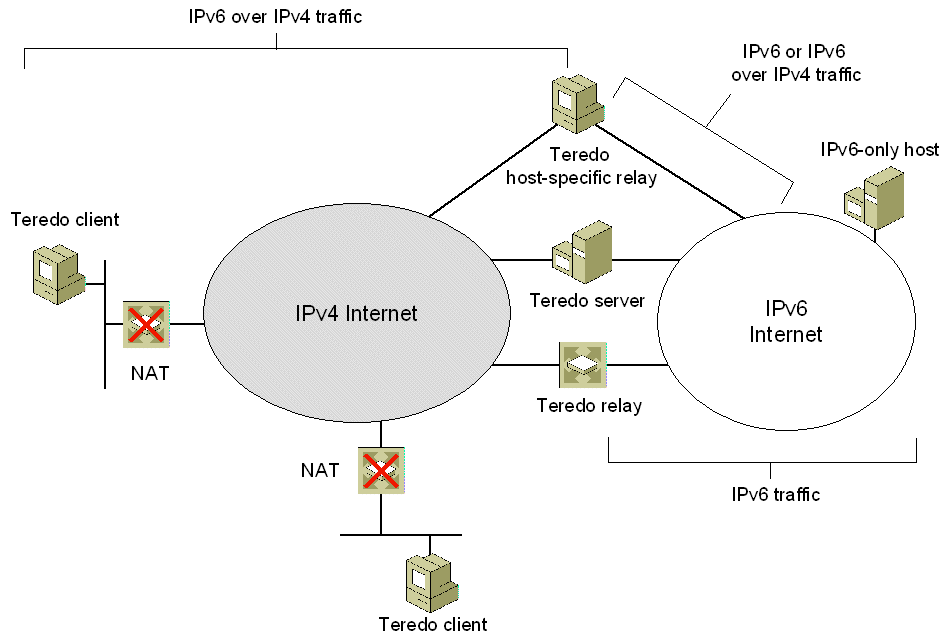
Рис. 2 – Схема работы Teredo
к содержанию ↑
Распространенная проблема и способ ее решения
Самой распространенной проблемой, с которой сталкиваются пользователи, а заодно и узнают о существовании туннельного адаптера Microsoft Teredo, является ошибка, которая выдается системным приложением (программой).
Она содержит предупреждающий значок желтого цвета с восклицательным знаком. Сопровождает его сообщение с текстом «Запуск этого устройства невозможен».
Для того чтобы эту проблему пользователь мог решить как можно быстрее, разработчики дополняют ее кодом.
В данном случае код будет 10, а для того чтобы корректно избавиться от этой проблемы, адаптер придется отключить.
Отключение адаптера не составит труда в том случае, если у Вас имеются права администратора компьютера.
Если их нет, то необходимо обратиться к системному администратору, который и даст соответствующие права либо самостоятельно выполнит необходимые операции.
Понять, есть ли у вас права Администратора компьютера, несложно. Просто вспомните, есть ли другие учетные записи на компьютере. Если их нет – Бинго! – вы и есть Администратор.
Если же другие учетные записи есть, можете просто следовать приведенным ниже инструкциям.
Если же ничего не получится, то прав Администратора у вас, увы, нет, и тогда придется вернуться на этап, описанный выше.
Рис. 3 – Панель управления
к содержанию ↑
Отключение адаптера
Удостовериться в том, что проблема действительно связана с адаптером, легко. Для этого необходимо нажать кнопку «Пуск» и в открывшемся меню найти элемент с названием «Панель управления».
После его запуска откроется окно, в котором необходимо найти элемент «Диспетчер устройств».
Совет: если элемента «Диспетчер устройств» нет среди доступных, попробуйте переключить способ отображения с категорий в список
Запустив «Диспетчер», вы найдете в нем список с категориями, одной из которых будет «Сетевые адаптеры».
Напротив нее будет изображен знак «+», нажав на который, вы откроете список.
Если проблема действительно существует, перед надписью Teredo Tunneling Pseudo-Interface будет изображен желтый знак.
Независимо от того, какая версия Windows у вас установлена, для работы с адаптером потребуется доступ к командной строке. Наверняка вы еще не сталкивались с ее использованием, но это не беда.
Работать с ней не сложнее, чем узнать прогноз погоды в Интернете: нужно лишь знать, что и куда писать.
Итак, будем писать команды в командную строку. Пугаться ее вида не стоит. Она выглядит, как черный экран со строками белых символов.
Любая комбинация символов, введенная в этом поле, будет расцениваться системой как команда, поэтому будет проверяться на наличие ошибок.
Если хоть один символ из команды будет введен неверно, то система отклонит команду и сообщит об ошибке, но не исправит ее.
Поэтому команду придется повторно вводить посимвольно в строку и уже без ошибок.
Рис. 4 – Диспетчер задач
к содержанию ↑
Доступные команды
Запустить режим командой строки несложно.
Для этого необходимо воспользоваться комбинацией из горячих клавиш «Windows» и «R», а затем в появившемся диалоге в строку записать набор символов «cmd», который и включит командный режим, возможно, также потребуется выбрать опцию «Запуск от имени Администратора».
Первым шагом необходимо провести тест состояния драйверов системы, для чего вводится команда: «sfc /scannow».
После завершения теста, об окончании которого будет выведено соответствующее сообщение, нужно перезапустить компьютер и вновь загрузить командную строку.
Обратите внимание: после ввода каждой команды требуется нажимать клавишу «Enter» чтобы подтвердить действия.
В ней потребуется ввести новые команды:
- «netsh»;
- «interface teredo set state disabled»;
- «interface isatap set state disabled».
На этом процедура исправления ошибки будет завершена.
В случае, когда требуемый результат не был получен, нужно вернуться к начальному состоянию адаптера.
Это можно сделать при помощи команд восстановления «interface teredo set state default» и «interface isatap set state default».
Рис. 5 – Режим командной строки
к содержанию ↑
Другие способы решения задачи
Пока еще не все провайдеры полностью перешли к работе с протоколом IPv6, поэтому все проведенные операции могут не дать желаемого эффекта, а проблема может крыться в совершенно иной плоскости.
К примеру, ошибка адаптера может быть связана с вирусной атакой, поскольку далеко не каждый межсетевой экран (firewall) позволяет полностью защитить IPv6 от взлома.
Поэтому нелишней будет полная проверка компьютера на наличие вредоносных программ и вирусов.
Особенно важно при этом проверить на наличие системную папку Windows, а также вложенные папки System32 и drivers.
Именно они содержат файл tunnel.sys, обеспечивающий работу адаптера. Если обнаружили его в «Карантине» антивируса, попытайтесь его вылечить.
Если лечение не принесет желаемого результата, файл придется удалить средствами вашего антивируса, и в таком случае придется переустановить сетевые драйверы.
Делается это при помощи диспетчера устройств, о котором писалось выше.
В нем понадобится выбрать категорию «Сетевые устройства», нажать на «+», чтобы раскрыть список вложенных элементов.
На выбранном элементе сетевого устройства нужно сделать клик правой кнопкой мыши, и запустить пункт «Свойства».
На вкладке «Драйвер» нужно нажать элемент «Удалить» и подтвердить выбор.
Далее следует перезагрузить компьютер, запустить вновь «Диспетчер устройств» и после этого установить самую новую версию драйвера, заранее скачав его с сайта компании-производителя.
Важно: если ни одно из предложенных решений не работает, положение спасет переустановка Windows.
Рис. 6 – Свойства драйвера
к содержанию ↑
Выводы
Как видите, туннельный адаптер Microsoft Teredo – это весьма полезный инструмент и проблемы с ним создают немало хлопот неподготовленным пользователям.
Но это вполне решаемо, и если с первого раза не получается, проверьте последовательность действий и попытайтесь вновь – должно получиться.
I am running Windows 7 Ultimate, and when I do ipconfig /all in the command prompt I get, in addition to the Ethernet adapter Local Area Connection that I expected, something called Tunnel adapter Teredo Tunneling Pseudo-Interface. What is this? What can I use it for?
asked Aug 13, 2009 at 14:06
SvishSvish
38.5k61 gold badges136 silver badges181 bronze badges
Teredo is a protocol that allows computers behind a NAT firewall (most home computers are) and without a native IPv6 connection to access remote IPv6 resources using only UDP protocol. The idea is that home users can start accessing IPv6 web services before their local connection supports the protocol, making the transition from IPv4 easier.
answered Aug 13, 2009 at 15:04
davedave
6515 silver badges4 bronze badges
Found this after a quick google.
According to wikipedia,
http://en.wikipedia.org/wiki/IPv6,
it’s some sort of a new TCP/IP
protocol .
To make a long story short, it means
you have IPv6 installed as part of
your networking components. Check the
following;Go to Control Panel and double click
Network Connections. Right click on
the icon for your Local Area
Connection and select Properties from
the menu.On the General page of the properties
sheet there’s a box which should
contain an entry for Microsoft TCP/IP
version 6.I won’t bore you with the details but
the bottom line is that most people
have no need at this time for IPv6.
That said, it won’t lead to problems
if you leave it installed on your
computer. That said, uninstalling IPv6
won’t cause you to lose your internet
connection. The entry you see for
Internet Protocol (TCP/IP) is the
important one.If you’re curious about IPv6, here’s a
web site with more information.IPv6 for Microsoft Windows: Frequently
Asked Questions
http://www.microsoft.com/technet/network/ipv6/ipv6faq.mspx
answered Aug 13, 2009 at 14:50
NifleNifle
34.2k26 gold badges108 silver badges137 bronze badges
If you’d like to disable this in Windows 7:
- Make sure you are an administrator or have access to an administrator account.
- Right click on Computer, choose «Manage.»
- In the left-hand menu, under System Tools, left-click on «Device Manager.»
- Now, right-click on «Device Manager.»
- Hover over «View >» and click «Show Hidden Devices» in the menu that pops up.
- In the center pane, look for a group called «Network Adapters» and expand it by double-clicking on it.
- You will see a list of all of your adapters, including the one in disabled.
I haven’t had any issues after disabling these yet. If I become concerned about accessing resources on an IPv6 network, I will re-enable these.
answered Jan 28, 2011 at 23:31
harmeckoharmecko
611 silver badge1 bronze badge
6
Teredo clients essentially wrap an IPv6 packet in an IPv4 UDP packet and forward it on to a Teredo server.
- The Teredo server is running a publicly accessible IPv4 address.
- The server forwards the IPv4 encapsulated IPv6 packet to its intended destination.
- The Teredo client uses «keep alive» traffic with the server.
- This maintains the NAT mapping between the client’s source port and the public IP address (the «client’s» or router’s public IP).
- There is a «refresh» interval in which the client verifies that the source port is still valid.
- This interval is randomly varied by the Teredo service.
- Source ports can be prone to change and it is important for the Teredo server to know how to reach back to the client.
- Teredo acts almost like a dynamic port forwarding service that keeps track of both the public IP address and the source port of the client.
- By keep tracking of the source port and the IP this allows the Teredo server to reach directly back to the client, essentially bypassing NAT without any configuration required.
Teredo doesn’t seem to play very nicely with symmetric NAT.
- Symmetric NAT randomly changes the «outside» source port per session
- First the IP address is changed from the source’s non-routable address to the public IP address.
- Next the source port is randomly changed, with the mapping existing only in the router’s memory.
- When the communication is complete the source port is no longer in use
- A new, random source port is chosen for the next session.
Somehow Teredo in Windows Vista and newer overcomes this, but I have not yet found a clear explanation for how.
Please read the IETF RFC on Teredo for further detail.
Note: I realize that this topic is quite old, but it is currently the top hit on SuperUser’s internal search for «What is Teredo Tunneling». I wanted to provide a more generic answer since that is what I was seeking when I came here.
answered Nov 1, 2016 at 18:57
Shrout1Shrout1
1,0643 gold badges13 silver badges25 bronze badges
You must log in to answer this question.
Not the answer you’re looking for? Browse other questions tagged
.
Not the answer you’re looking for? Browse other questions tagged
.
Туннельный адаптер Microsoft Teredo (Teredo Tunneling Pseudo-Interface) организовывает работу сетевого протокола. Он используется в ОС Windows и некоторых других операционных системах (ОС). В mac OS X, BSD, Linux работу сетевого протокола организовывает видоизмененный Miredo. Но оба исполняют одинаковые задачи: передача информации по сети.
Адаптер был разработан из-за недостатка сетевых адресов IPv4. Тередо передает пакеты данных из адреса IPv6 в адрес IPv4. Он работает также со средствами NAT-технологий. Процедура работы туннельного адаптера скрыта от обычных пользователей. Это делается для упрощения работы и оптимизации передачи информации по сети всемирной паутины.
Есть еще один адаптер, который передает данные из адресов принадлежащих IPv6 в адреса IPv4 — он называется Microsoft ISATAP. Расшифровывается, как протокол автоматической внутрисайтовой адресации туннелей. Нужен для эмуляции протоколов IPv6 в инфраструктуре Ipv4.
Обе технологии связывают адреса IPv6 и IPv4 и обеспечивают их корректную работу между собой.
Интересный факт: «Teredo» переводится с английского как «корабельный червь». Сам драйвер лежит в следующей директории: С\ Windows\System32\drivers\tunnel.sys.
Технология Тередо используется не везде, поскольку многие файерволы еще не умеют обрабатывать данные из этого протокола, а злоумышленники могут легко обойти любой фильтр. Брандмауэры не умеют разворачивать дважды один и тот же трафик, который необходимо преобразовать вначале в протокол IP версии 6, а потом версии 4.
Этот адаптер по умолчанию включен в версии ОС Windows 7/8/10 от Microsoft. На данный момент он используется во всех компьютерах с установленной ОС Windows.
Функциональные возможности Teredo
Передача информации происходит таким образом:
- система прослушивает соединение IPv4, находит NAT, если он существует;
- после прослушивания компьютеру, на который будет передаваться информация, присваивается адрес протокола IP версии 6;
- затем начинается обработка данных — информация упаковывается в UDPv4 для прохождения по сетям использующим протокол версии 4;
- пока продолжается упаковка Тередо проводит маршрутизацию хостов IPv6.
Отключение Майкрософт Тередо
Управлять данным адаптером позволит командная строка. Для открытия консоли необходимо кликнуть на клавиатуре одновременно кнопки «Win» (чаще всего это четыре окошка – логотип Виндоус, на клавиатуре находятся в левом нижнем углу, перед кнопкой «alt» ) и «R». В открывшемся диалоговом окне набрать «cmd». Запустить от имени администратора.
Набираете уже в командной строке «sfc /scannow». Этой командой система просканирует драйвера на выявление неверно работающих.
После тестирования появится окошко с сообщением. Необходимо будет перезапустить компьютер и зайти в командную строку.
Теперь введите следующее:
- «netsh» и кликаете по кнопке «Ввод»;
- «interface teredo set state disabled», затем снова «Ввод»;
- «interface isatap set state disabled» и «Ввод».
Кстати, следует забежать вперед и оговориться: данные команды выключают драйвер и исправляют ошибку с кодом 10, о ней пойдет речь далее.
Ошибка код 10 — запуск этого устройства невозможен
Вид неисправности Teredo Tunneling Pseudo-Interface с кодом 10 – распространенная проблема адаптера. Она выражается в виде желтого значка на драйвере и системного сообщения, что драйвер не может быть запущен.
Для того, чтобы решить проблему необходимо иметь учетную запись с правами администратора. Если запись пользователя единственная на компьютере, то он и является администратором.
Если же это рабочий компьютер и за ним работают еще люди, то обратитесь к системному администратору. Он поможет решить проблему.
В случае, если пользователь является владельцем прав, то повторяете описанные команды в пункте «Отключение Тередо». Этот способ должен решить проблему. Если же проблема не решена, то возвратите драйвер в исходное положение. То есть включите адаптер.
Введите команды восстановления:
- «interface teredo set state default»;
- «interface isatap set state default».
После каждой команды не забываем нажимать «Ввод». Есть и другие методы решения проблемы.
Одной из причин может быть атака вируса. Так как протоколы IPv6 не защищены должным образом, то вирус может легко попасть на компьютер. Поэтому проверьте операционную систему любым имеющимся антивирусом. Папки, которые подлежат особой проверке – это System 32 и drivers.
Tunnel.sys отвечает за работу драйвера. Если он заражен – попытайтесь его вылечить. Если же лечение бесполезно, удалите его антивирусной программой. Потом переустановите драйвера. Заведомо скачайте новую версию драйвера, еще до удаления.
После уничтожения зараженного файла перезагрузите компьютер и установите новую версию драйверов.
Включение службы
Если служба была отключена изначально локально (в этом случае пользователь может получить ошибку — служба teredo отключена локально администратором), то необходимо войти в «Пуск» и в меню поиска набрать «gpedit.msc», откроется редактор локальной групповой политики.
Во вкладке «Конфигурация компьютера» находите «Административные шаблоны». Переходите в правый столбец и в нем открываете «Сеть», затем «Параметры TCP/IP» и кликаете по «Технологии туннелирования IPv6».
В правом окне выбираете и кликаете по «Классификация Teredo по умолчанию». Включаете ее.
Включаете частоту обновления и устанавливаете на число 30 в соответствующей вкладке. В пункте «Состояние» выбираете «Включено» и «Клиент». Пункт «Порт клиента» оставляете не заданным. Включаете имя сервера Teredo и выбираете из предложенного списка.
Проблемы с драйверами
Если возникают проблемы с драйверами, попробуйте установить утилиту Microsoft Fix It, проверьте антивирусом систему и перезагрузите компьютер.
Если нет драйвера для Windows 7/8/10, то скачайте и установите его, а потом перезагрузите компьютер.